
КАТЕГОРИИ:
Архитектура-(3434)Астрономия-(809)Биология-(7483)Биотехнологии-(1457)Военное дело-(14632)Высокие технологии-(1363)География-(913)Геология-(1438)Государство-(451)Демография-(1065)Дом-(47672)Журналистика и СМИ-(912)Изобретательство-(14524)Иностранные языки-(4268)Информатика-(17799)Искусство-(1338)История-(13644)Компьютеры-(11121)Косметика-(55)Кулинария-(373)Культура-(8427)Лингвистика-(374)Литература-(1642)Маркетинг-(23702)Математика-(16968)Машиностроение-(1700)Медицина-(12668)Менеджмент-(24684)Механика-(15423)Науковедение-(506)Образование-(11852)Охрана труда-(3308)Педагогика-(5571)Полиграфия-(1312)Политика-(7869)Право-(5454)Приборостроение-(1369)Программирование-(2801)Производство-(97182)Промышленность-(8706)Психология-(18388)Религия-(3217)Связь-(10668)Сельское хозяйство-(299)Социология-(6455)Спорт-(42831)Строительство-(4793)Торговля-(5050)Транспорт-(2929)Туризм-(1568)Физика-(3942)Философия-(17015)Финансы-(26596)Химия-(22929)Экология-(12095)Экономика-(9961)Электроника-(8441)Электротехника-(4623)Энергетика-(12629)Юриспруденция-(1492)Ядерная техника-(1748)
Сохранение записи
|
|
|
|
Изменение данных в поле
Добавление новых данных в режиме таблицы
Заполнение таблиц
Просмотр существующих связей
1 Переключитесь в окно базы данных.
2 На панели инструментов нажмите кнопку Схема данных.
3 Для просмотра всех связей, созданных в базе данных на панели инструментов нажмите кнопку Показать все связи.
1 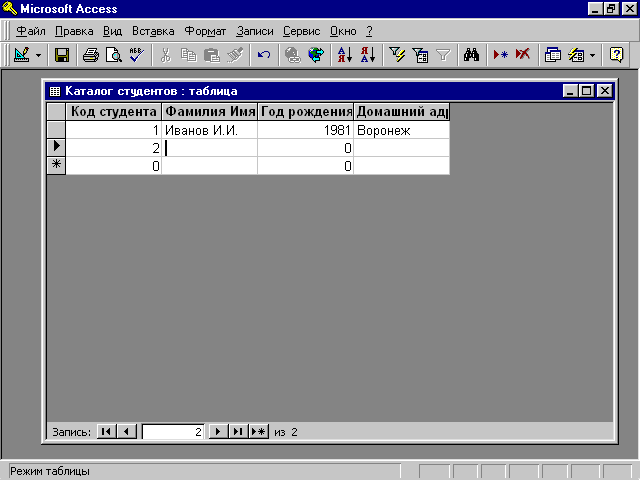
Откройте таблицу в режиме таблицы (Рис 8).
Рис. 8. Окно ввода данных в таблицу
2 Щелкните мышью первое поле.
3 Введите данные и нажмите клавишу TAB для перехода к следующему полю.
4 В конце записи нажмите клавишу TAB для перехода к следующей записи.
1 Откройте таблицу в режиме таблицы.
2 Чтобы изменять данные внутри поля, установите указатель в любое место в пределах этого поля и нажмите кнопку мыши.
3 Введите текст с клавиатуры.
Примечания
· Если при вводе текста допущена ошибка, нажмите клавишу BACKSPACE. Для отмены изменений, внесенных в текущее поле, нажмите клавишу ESC. Для того чтобы отменить изменения, внесенные во всю запись, снова нажмите клавишу ESC перед выходом из поля.
· Microsoft Access сохраняет изменения в момент перехода к другой записи.
Добавленная или измененная запись автоматически сохраняется при переводе курсора в другую запись или при закрытии формы или таблицы.
Для сохранения данных в записи во время ее изменения выберите в меню Записи команду Сохранить запись.
|
|
|
|
|
Дата добавления: 2015-05-29; Просмотров: 584; Нарушение авторских прав?; Мы поможем в написании вашей работы!